如何在 Windows 10、8、7 中更新音頻驅動程序
已發表: 2021-02-08沒有從您的音頻設備接收到任何聲音? 然後,這是因為您的音頻驅動程序過時或故障。 繼續閱讀以了解如何在 Windows 10、8、7 中更新音頻驅動程序!
有時,即使您安裝了最新的 Windows 版本,您也一定已經看到 PC 的音頻表現異常。 你有沒有註意發現這背後的原因是什麼? 好吧,明確的答案是過時、損壞或有故障的音頻驅動程序。 您的聲卡管理從您的計算機發出的所有聲音,但聲音驅動程序或音頻驅動程序是一個指導其運行方式的小軟件。
過時的音頻驅動程序可能會導致與音頻框架相關的各種問題。 因此,如果您不想體驗任何類型的聲音切割,那麼您必須更新您的音頻驅動程序。 更新驅動程序也是處理其他錯誤的好方法。 通過定期更新驅動程序,您可以確保聲卡和視頻卡的順利工作。 回到正題,這裡是如何在 Windows 10、8、7 中更新音頻驅動程序。
自動更新音頻驅動程序的最快方法(強烈推薦)
在我們開始之前,這是更新音頻驅動程序的最聰明的方法,即使用 Bit Driver Updater。 使用此工具,您只需單擊幾下即可更新驅動程序。 它是在最短的時間內自動獲取最新驅動程序的最佳軟件,此外,它還可以加速您的系統性能。 因此,要獲得您的 PC 的流暢和更快的性能,請單擊下面給出的下載按鈕來安裝華麗的 Bit Driver Updater。
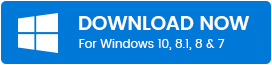
現在,轉到我們的下一部分,重點介紹在 Windows 10、8、7 中更新音頻驅動程序的方法。
在 Windows 10、8、7 中下載、更新和安裝音頻驅動程序的方法
您可以通過兩種方式更新 Windows 10 音頻驅動程序,即手動或自動。 但是,手動更新和安裝驅動程序有點累,但是,如果您想嘗試一下,則可以使用下面共享的方法。 或者,您可以選擇自動方法在眨眼間更新驅動程序。
方法 1:從製造商的網站手動更新音頻驅動程序
有什麼比更新驅動程序的真實可靠來源更好的了。 也許,什麼都沒有,因此如果您決定手動更新音頻驅動程序,那麼您可以訪問製造商的官方網站以安裝新的音頻驅動程序更新。 這裡是如何更新windows,10聲卡驅動!
第一步:訪問聲卡廠商官網。
第 2 步:然後,轉到“支持”或“下載”選項卡。
第 3 步:現在,輸入您的聲卡型號。
第 4 步:選擇兼容的操作系統版本,最後單擊“下載”選項。
第五步:運行下載的驅動文件進行安裝。
之後,按照屏幕上的步驟完成安裝過程。 這是從製造商的官方網站更新 Windows 7、8、10 中的音頻驅動程序的方法。
另請閱讀:音頻服務未在 Windows 10 上運行 [已解決]
方法二:使用設備管理器更新安裝聲卡驅動
使用設備管理器,您可以安裝驅動程序,而不會妨礙 PC 的其他軟件。 請按照以下步驟使用 Windows 內置實用程序設備管理器更新驅動程序。
步驟 1:按 Windows 徽標和 X 鍵,然後從上下文菜單中選擇設備管理器。
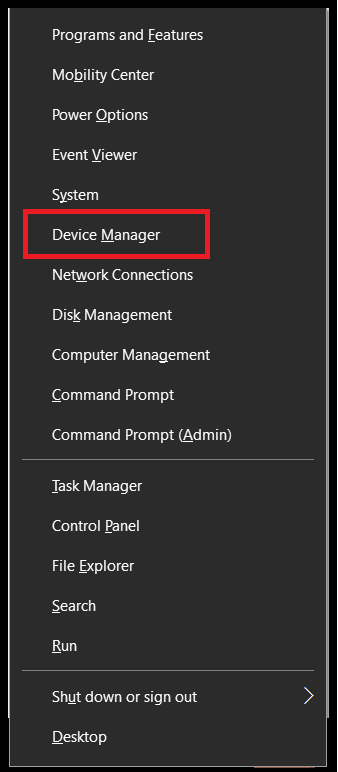
第 2 步:這將啟動設備管理器窗口,現在,找到聲音、視頻和遊戲控制器,並通過雙擊展開其類別。
第 3 步:接下來,右鍵單擊您的音頻驅動程序以選擇屬性。 例如,如果您使用的是 Realtek 音頻設備,則右鍵單擊它以更新 Realtek 音頻驅動程序 windows 10

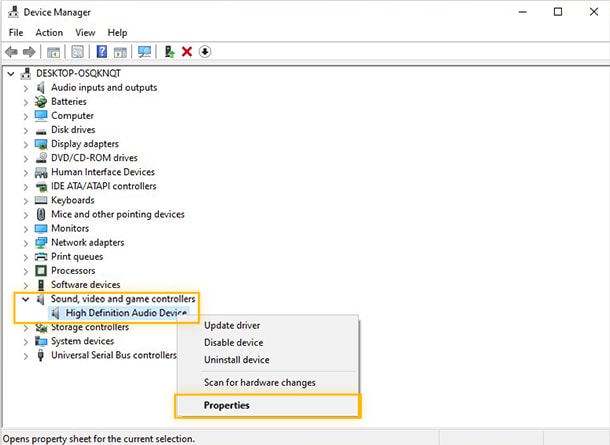
第 4 步:在下一個彈出窗口中,切換到驅動程序選項卡,然後單擊更新驅動程序。
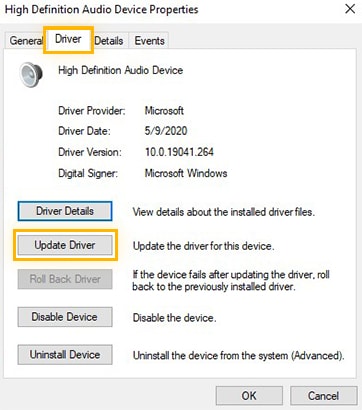
第 5 步:在此之後,選擇自動搜索驅動程序選項。
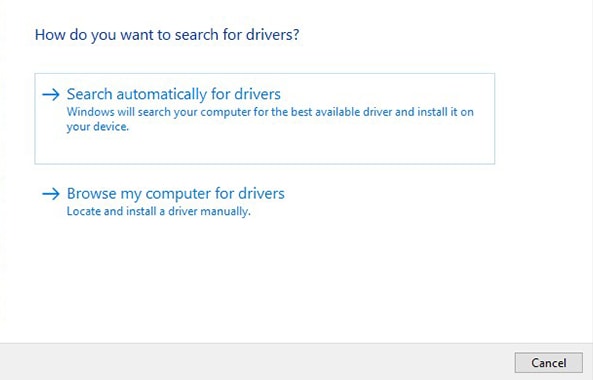
現在,Windows 將為您搜索音頻驅動程序。 如果有任何更新可用,那麼您可以安裝它們。 要完成安裝過程,請按照屏幕上的說明進行操作。
另請閱讀:下載適用於 Windows 10/8/7 的 AMD 高清音頻設備驅動程序
方法 3:使用 Windows Update 安裝/更新音頻驅動程序
通過運行 Windows 更新,您可以在 Windows PC 上安裝或更新音頻驅動程序。 您需要做的只是按照下面分享的步驟進行。
第 1 步:在鍵盤上,同時按下 Win 徽標和 X 鍵。
第2步:現在,在下一個彈出菜單中,導航到“設置”並單擊它。
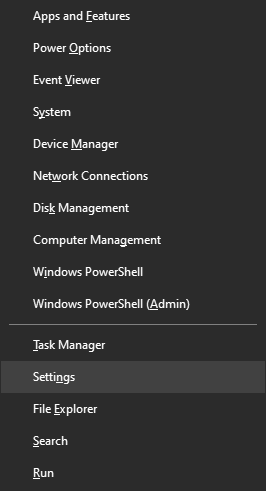
第 3 步:接下來,查找更新和安全並單擊它以進一步向下移動。

第 4 步:在左側窗格中選擇 Windows 更新,然後單擊檢查更新。
現在,Windows 將自動檢測並安裝可用的更新。 但是,有時 Windows 在執行正確且可靠的音頻驅動程序更新方面會滯後。 在這種情況下,您可以使用最好的驅動程序更新軟件來安全準確地下載驅動程序。
方法 4:使用 Bit Driver Updater 自動更新音頻驅動程序(專家選擇)
正如您在上面看到的,手動更新驅動程序是一個非常耗時且累人的過程。 因此,您可以使用 Bit Driver Updater 立即更新音頻驅動程序。 該軟件會在幾分鐘內掃描有故障的軟件並安裝新的更新。 使用此軟件,您還可以提高系統的性能。 該軟件不需要您提供任何手動支持來更新驅動程序。 按照下面分享的步驟,您可以使用 Bit Driver Updater 更新您的音頻驅動程序。
第 1 步:單擊下面的下載按鈕,然後按照屏幕上的說明在您的系統上成功安裝 Bit Driver Updater。
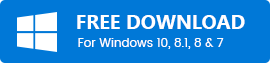
第 2 步:現在,請稍等片刻,直到軟件掃描您的機器以查找過時、損壞或有故障的驅動程序。
第 3 步:在此之後,它將提示您需要更新的驅動程序列表。
第 4 步:然後,單擊需要更新的驅動程序旁邊的立即更新按鈕。
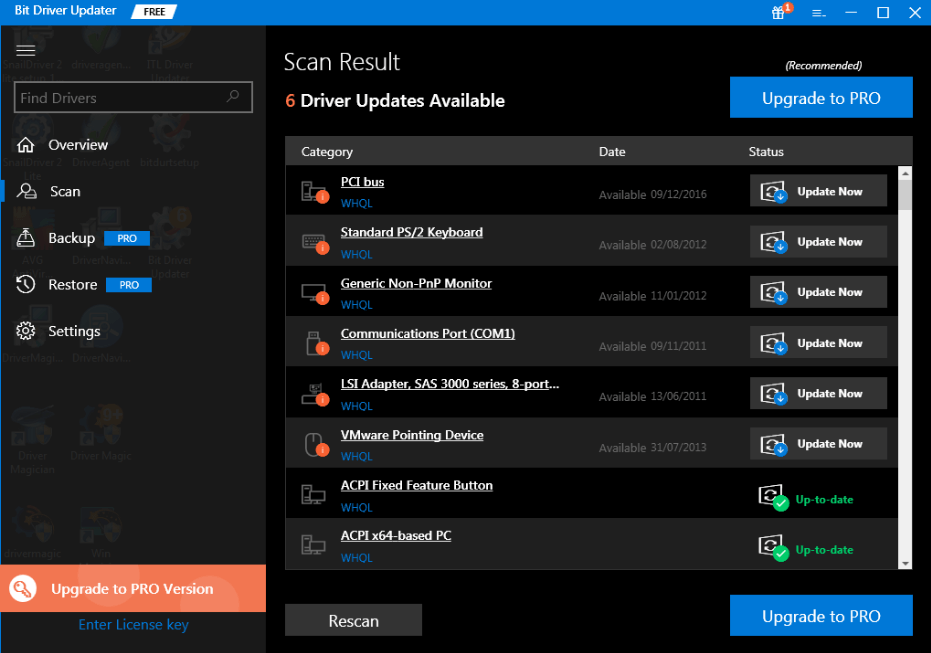
因此,如何使用 Bit Driver Updater 在 Windows 10、8、7 中更新音頻驅動程序。 除此之外,要訪問其高級功能,您可以隨時更新到其專業版。 您只需點擊升級到專業版選項,然後輸入您在購買軟件時收到的激活碼。 然後你就可以走了!
在 Windows 10、8、7 中更新音頻驅動程序 - [成功完成]
在這篇文章中,我們解釋了執行音頻驅動程序更新和修復其他問題的手動和自動方法。 因此,下次每當您的音頻設備遇到任何問題時,只需更新驅動程序即可。 並且,請參閱我們的簡單故障排除指南,了解如何在 Windows 8/10/7 中輕鬆、即時地更新音頻驅動程序。
就這樣! 我們希望本指南可以幫助您解決與音頻相關的問題。 如果您喜歡我們的文章,請在下面的評論中分享您對此的反饋。 最後,在您離開之前,請點擊我們的時事通訊的訂閱按鈕,以保持了解和更新。 到那時,盡情下載吧!
